Win10系统会自动下载游戏信息怎么办
更新日期:2023-08-25 14:13:13
来源:网友投稿
近来,不少win10系统用户发现自己的电脑总会自动下载游戏信息,而这些游戏信息又非常占用内存。这该怎么办呢?其实,该问题是win10系统自带的“关闭下载游戏信息”设置导致的。如果禁用或未配置此设置,系统将从Windows元数据服务中下载游戏信息。不希望电脑自动下载游戏信息的朋友,可以跟着小编一起开启“关闭下载游戏信息”设置。

具体方法如下:
1、按住键盘的“Win+R”组合快捷键,系统将会打开“运行”命令对话窗口。如图所示;
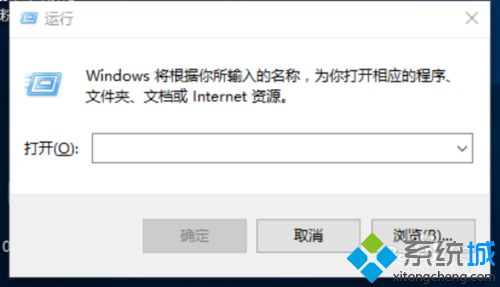
2、在打开的运行命令对话框中输入“gpedit.msc”命令,然后再点击“确定”按钮。如图所示;
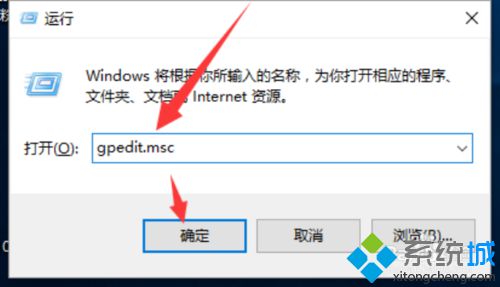
3、点击确定按钮后,这个时候会打开“本地组策略编辑器”对话窗口,如图所示;
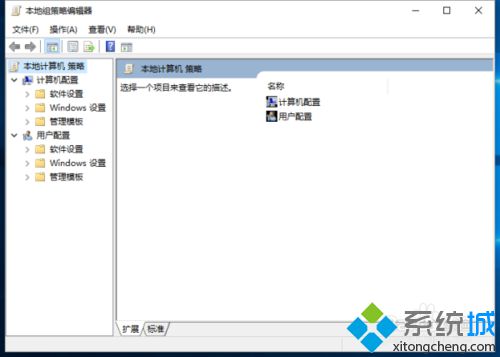
4、在本地组策略编辑器窗口的左侧小窗口中,依次展开“计算机配置-->管理模版-->Windows组件”选项。如图所示;
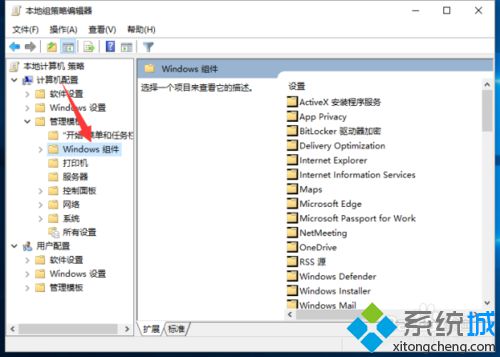
5、在“Windows组件”选项右侧窗口,找到“游戏浏览器”选项选中并双击鼠标左键将其打开。如图所示;
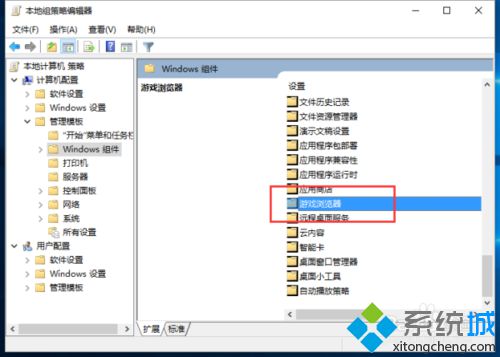
6、进入“游戏浏览器”选中其右侧窗格中的“关闭下载游戏信息”,再点击“策略设置”选项命令。如图所示;
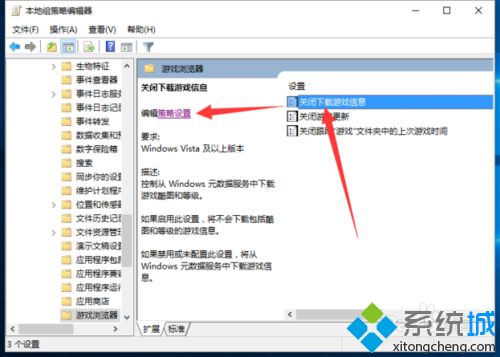
7、在打开的“关闭下载游戏信息”对话窗口中,将其设置更改为“已启用”选项,然后在点击“应用-->确定”按钮退出即可。如图所示;
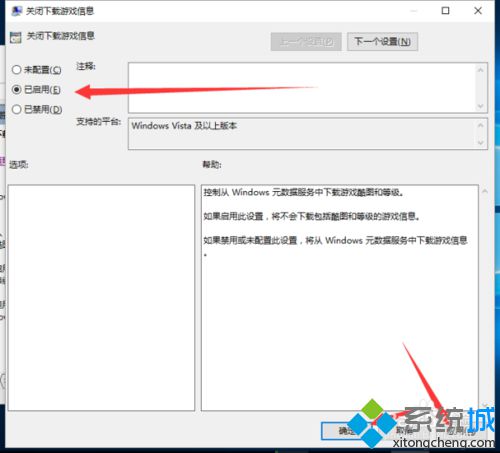
我们只要通过上述步骤的操作,在win10系统中启用“关闭下载游戏信息”设置,就能够解决电脑自动下载游戏信息问题了。有需要的用户,不妨一试!
相关推荐:
怎么在win10系统右键菜单中添加组策略、控制面板等功能
- monterey12.1正式版无法检测更新详情0次
- zui13更新计划详细介绍0次
- 优麒麟u盘安装详细教程0次
- 优麒麟和银河麒麟区别详细介绍0次
- monterey屏幕镜像使用教程0次
- monterey关闭sip教程0次
- 优麒麟操作系统详细评测0次
- monterey支持多设备互动吗详情0次
- 优麒麟中文设置教程0次
- monterey和bigsur区别详细介绍0次
周
月











